どうも!しゅんぺーです!
ブログをSSL化させるという作業をします。
エックスサーバーを利用してWordPressを使ったSSL化です。
SEO対策としてもSSL化は必ずしておきましょう!
では、いってみましょう!
目次
SSL化とは?

SSLとはSecure Sockets Layerの略で、ウェブブラウザとウェブサーバー間でのデータ通信を暗号化し、送受信させる仕組みのことです。
簡単にいうと第三者からブログを守るということです!
もっと簡単な違いは「http」と「https」の違いですね。
そして、サイト内にいってもこんな感じに表示されます。
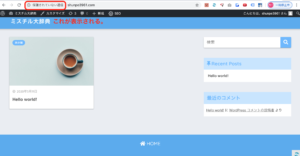
「保護されていない通信」という表示がされます。
 しゅんぺー
しゅんぺー
今回はこれを無料でSSL化する方法をご紹介します。
SSL化する方法

SSL化する手順は以下の通りです!
- エックスサーバーでSSL化を設定する。
- WordPressでSSL化する。
- .htaccess編集でhttpからリダイレクト設定する。
手順が難しそうに見えますが、そんなことはありませんよ!
では、順番に見ていきましょう。
エックスサーバーでSSL化を設定する
まずはエックスサーバーにログインします。

サーバー管理画面にいって「SSL設定」をクリックします。
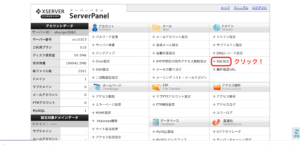
自分のドメインを選択します。
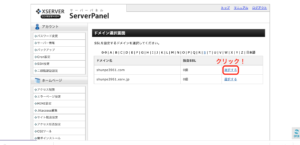
確認画面に進んでください。
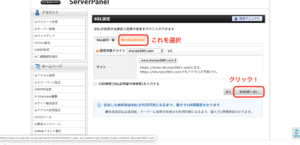
追加するをクリック!
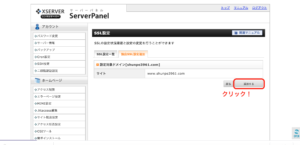
反映には時間がかかりますがこうなればOKです。

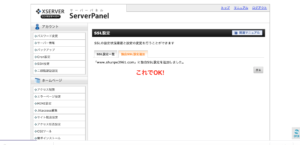
https://で適用されればOKです!
WordPressでSSL化する
XserverのSSL化が済んだらWordPressの管理画面の『設定』『一般』をクリックします。
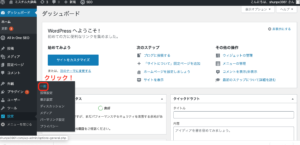
ここでサイトのアドレスを「http」から「https」に変更しておきます。
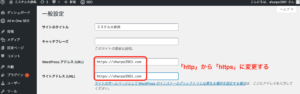
変更の保存を忘れないようにしましょう!
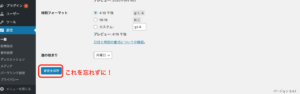
これでWordPressのSSL化は完了です。
.htaccess編集でhttpからリダイレクト設定する
ここで再びエックスサーバーに戻ります。
ここではhttpで検索された時にhttpsのURLに自動で飛ばしてくれるようにする設定です。
.htaccess編集をクリックします。
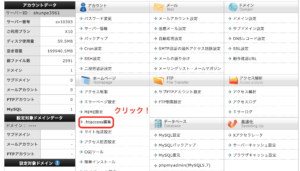
自分のドメインを選択します。
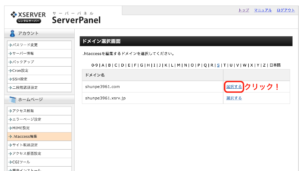
.htaccess編集をクリックします。
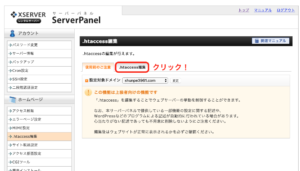
するとこんな画面になります。
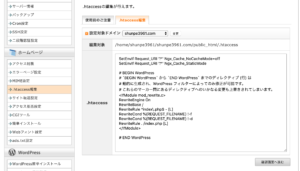
ここの2行目と4行目の間に改行をして以下のコードをコピペします。
RewriteEngine on
RewriteCond %{HTTPS} !=on [NC]
RewriteRule ^(.*)$ https://%{HTTP_HOST}%{REQUEST_URI} [R=301,L]
</IfModule>
こんな感じになりますよ!
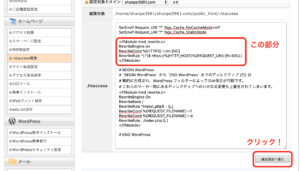
実行するをクリックします!
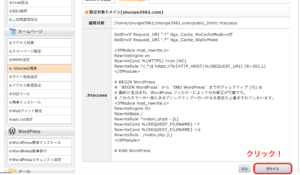
これで完了です!
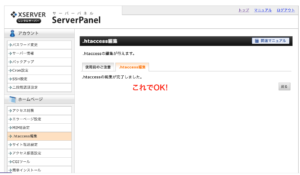
 しゅんぺー
しゅんぺー
もうブログを書くまでのステップまであと少しです!
次はGoogleアナリティクスの設定方法です。
ブログ構築でビジネスを飛躍的に伸ばそう!

私は輸入ビジネスとブログを掛け合わせてビジネスを行っています。
自分の経験を発信することが仕事になっているのである時からものすごく楽になりました。
文章を書くのは苦手でしたが今では月間1万人の方に読んでいただけるブログにもなっています。
 しゅんぺー
しゅんぺー
そんな私の経験をまとめたビジネス教材『Atlas』を作りました。
ブログは輸入ビジネス以外のビジネスにも応用できますからね!
メルマガ登録者限定で、期間限定で無料配布しています。
ブログの始め方・書き方の講座も個別で指導していますよ!
興味がある方はLINEででもご連絡くださいね。
普段の仕事の悩みとかもお気軽にお聞かせください!
ではまた次回の記事でお会いしましょう!
合わせて読みたい記事
 はてなブックマークでブログを高確率でバズらせる方法を5分で解説します。
はてなブックマークでブログを高確率でバズらせる方法を5分で解説します。




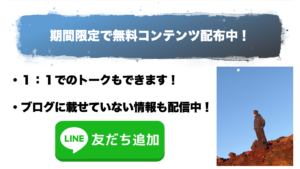
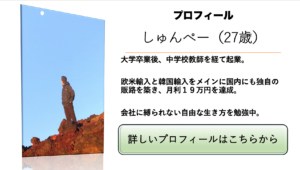


コメントを残す